10 opciones y alternativas de accesibilidad de CAPTCHA en WPForms
Publicado: 2024-04-05Recientemente, uno de nuestros lectores nos preguntó sobre las opciones de accesibilidad CAPTCHA en WPForms para limitar los envíos de spam.
Pensamos que ahora sería un buen momento para discutir las diversas alternativas a los CAPTCHA tradicionales en WPForms que pueden ser más accesibles, ya que este es un problema común que los clientes también mencionan en nuestros chats de soporte.
Entonces, sin más preámbulos, profundicemos en los tipos de opciones de accesibilidad CAPTCHA para ayudarlo a determinar la mejor opción para la seguridad de sus formularios y sitios web. ¡Es hora de luchar para siempre contra el spam en los formularios de contacto!
En este articulo
- 1. Cree un CAPTCHA basado en lógica (matemáticas)
- 2. Utilice un CAPTCHA de preguntas y respuestas personalizado
- 3. Implemente un CAPTCHA invisible en su sitio
- 4. Utilice un CAPTCHA basado en audio para mayor accesibilidad
- 5. Cree listas permitidas/listas prohibidas para direcciones de correo electrónico
- 6. Restringir el envío de formularios por país
- 7. Habilite el filtrado de palabras clave en su formulario
- 8. Imponer un límite de tiempo para el envío de formularios
- 9. Habilite el token antispam de WPForms
- 10. Conecte su formulario a Akismet
Alternativas a los CAPTCHA tradicionales que son más accesibles
Cuando hablamos de CAPTCHA tradicionales, nos referimos a los CAPTCHA estándar basados en imágenes utilizados por millones de sitios web en todo el mundo.
Por supuesto, no hay nada malo en usar un CAPTCHA basado en imágenes, pero tiende a ser una táctica obsoleta, que a veces puede ser menos efectiva para prevenir el spam.
Por lo tanto, consulte estos consejos a continuación para aprender cómo usar CAPTCHA en WPForms que son más accesibles, junto con otras sugerencias para combatir los envíos de spam:
1. Cree un CAPTCHA basado en lógica (matemáticas)
WPForms ofrece un campo Captcha personalizado en el creador de formularios, que puede arrastrar y soltar en su formulario para crear un CAPTCHA personalizado basado en matemáticas.
Encontrarás el campo Captcha personalizado en Campos elegantes en el generador de formularios. Esto significa que necesitará una licencia básica de WPForms para acceder a esta función.
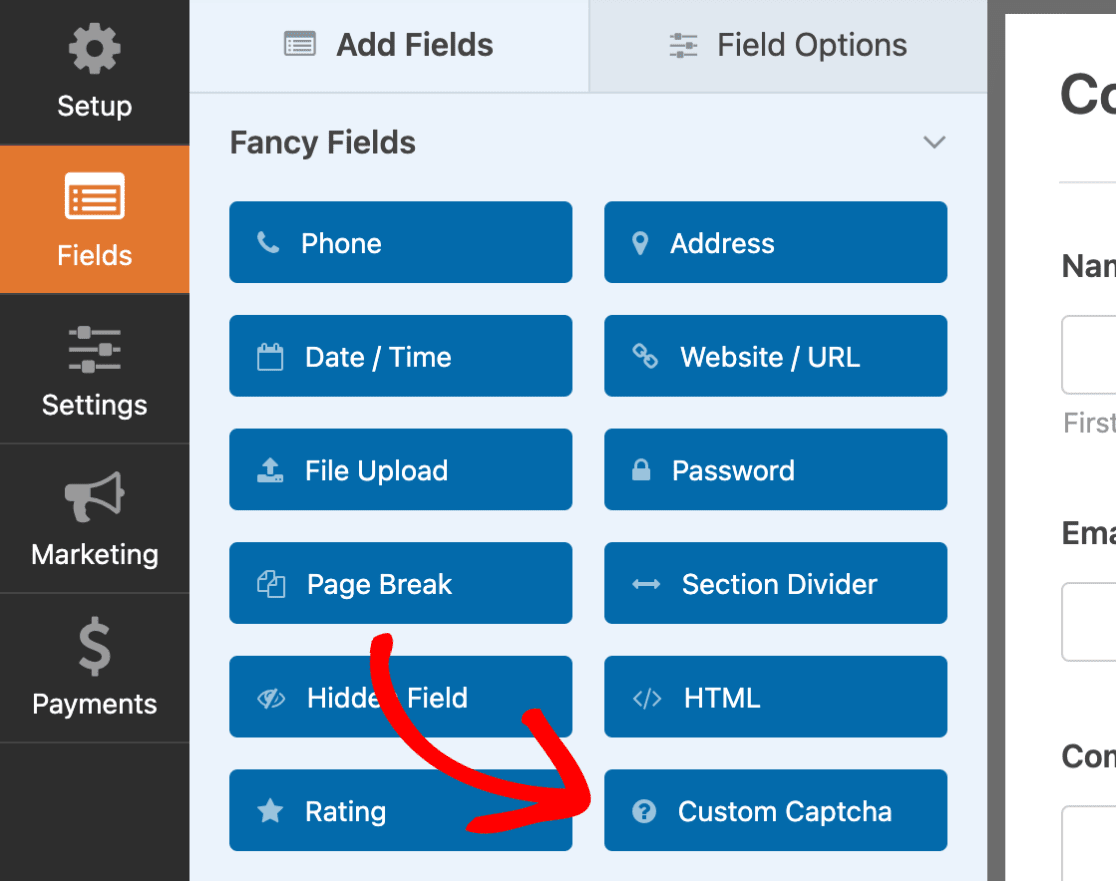
Para personalizar el campo, haga clic en el campo en el panel de vista previa del formulario para abrir sus Opciones de campo y cambiar la Etiqueta , Tipo y Descripción .
Como queremos crear un CAPTCHA basado en matemáticas, seleccione la opción Matemáticas en el menú desplegable Tipo , ¡y eso es todo!
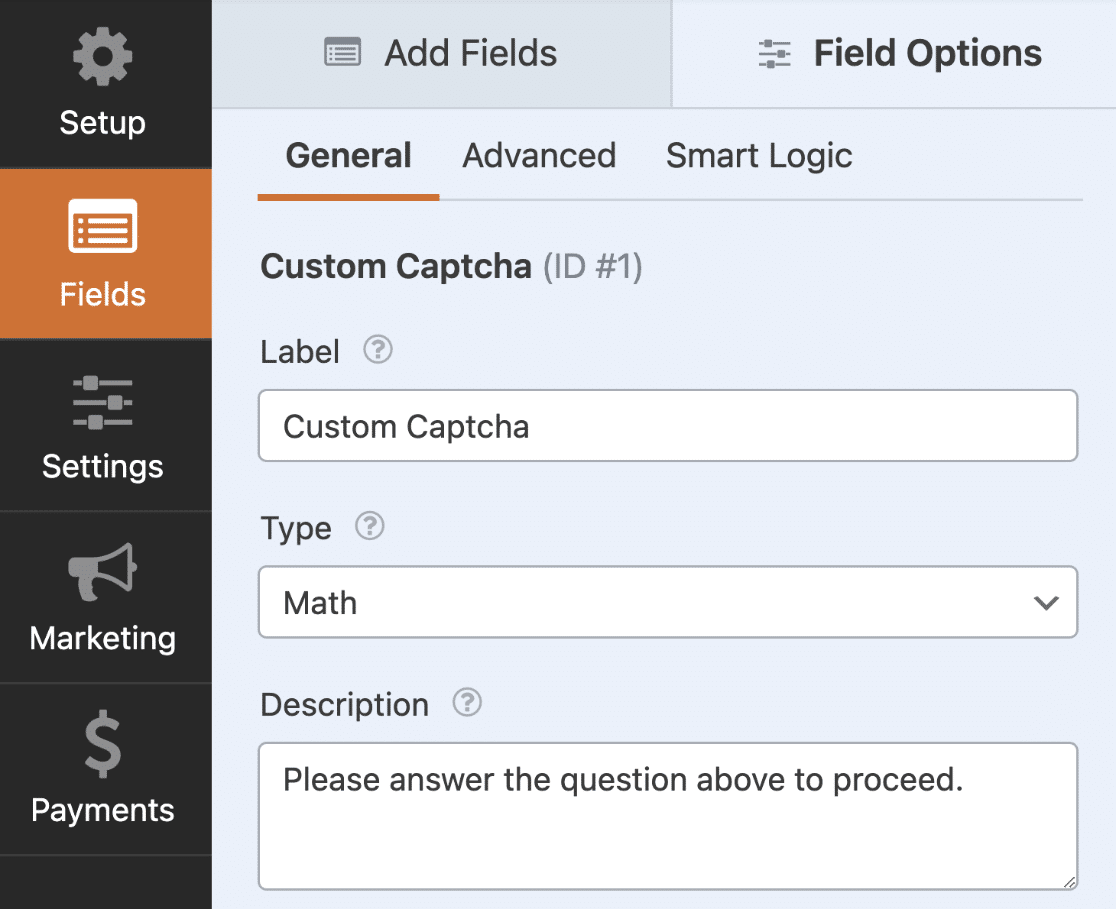
Ahora, cuando publique este formulario, el campo cambiará automáticamente la pregunta cada vez que se recargue o actualice la página. ¡¿No es asombroso?!
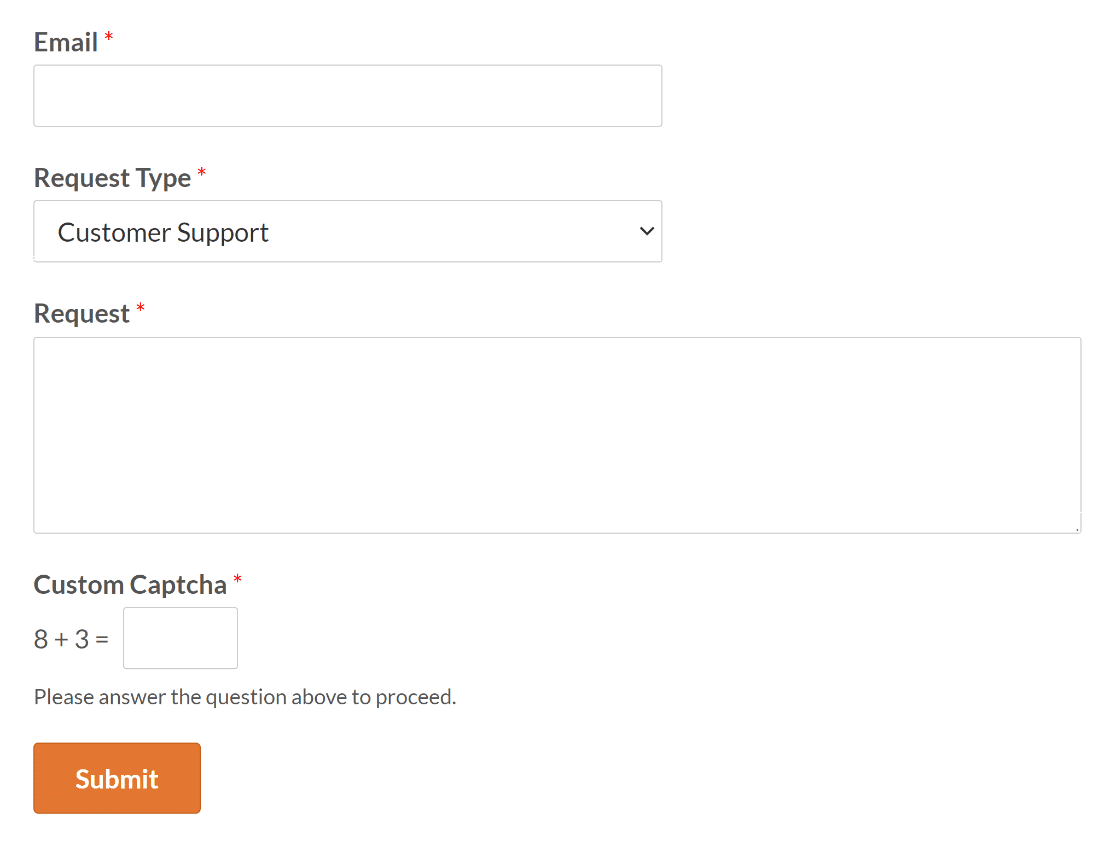
Si desea cambiar este CAPTCHA con algún código personalizado, consulte este tutorial sobre cómo personalizar Math Captcha para obtener más detalles.
2. Utilice un CAPTCHA de preguntas y respuestas personalizado
En lugar de utilizar el tipo Math Captcha, también tienes la opción de utilizar una pregunta y respuesta que puedes crear tú mismo.
Todo lo que tiene que hacer es hacer clic en el campo Captcha personalizado , navegar hasta sus Opciones de campo y seleccionar la opción Pregunta y respuesta en el menú Tipo .
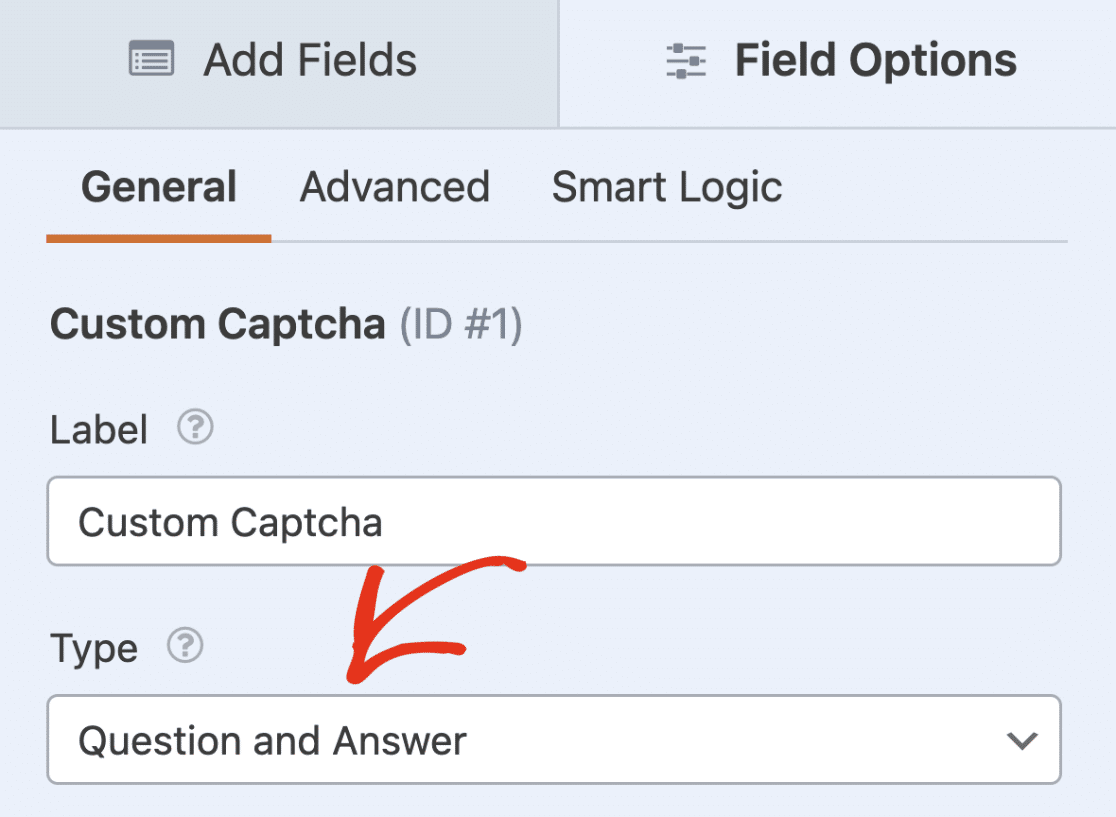
Ahora, simplemente agrega una pregunta en el primer campo y su respuesta en el segundo campo. También puede agregar o eliminar preguntas mediante los botones más (+) o menos (-) , respectivamente.
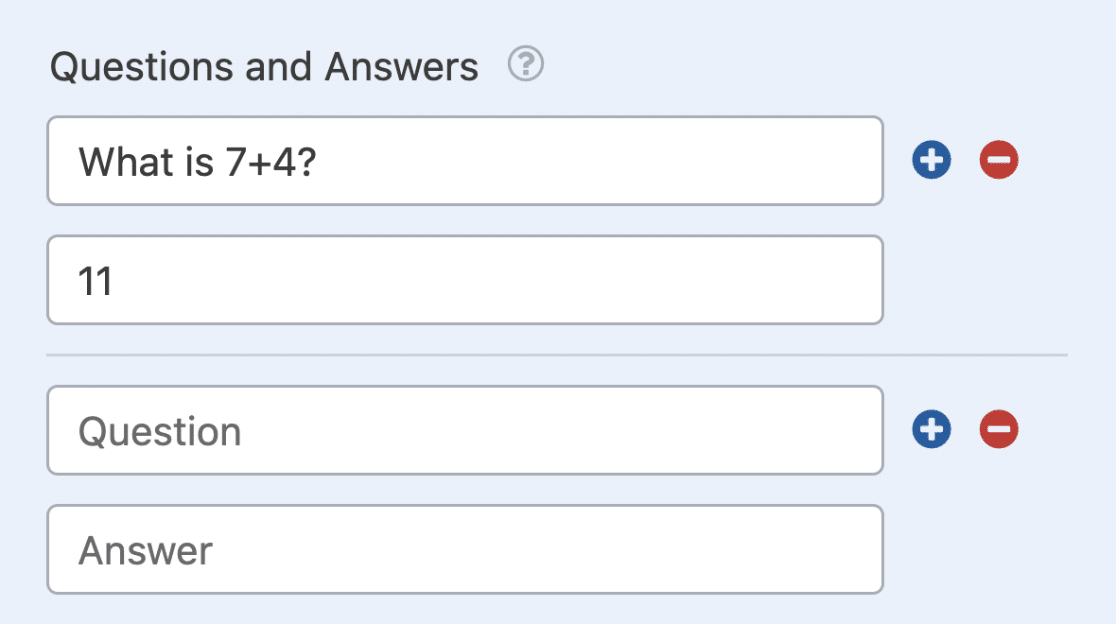
Si hay varias preguntas y respuestas, el formulario mostrará aleatoriamente una pregunta cada vez que se cargue en el navegador.
3. Implemente un CAPTCHA invisible en su sitio
Con respecto a las opciones CAPTCHA accesibles, le complacerá saber que WPForms también admite múltiples integraciones CAPTCHA.
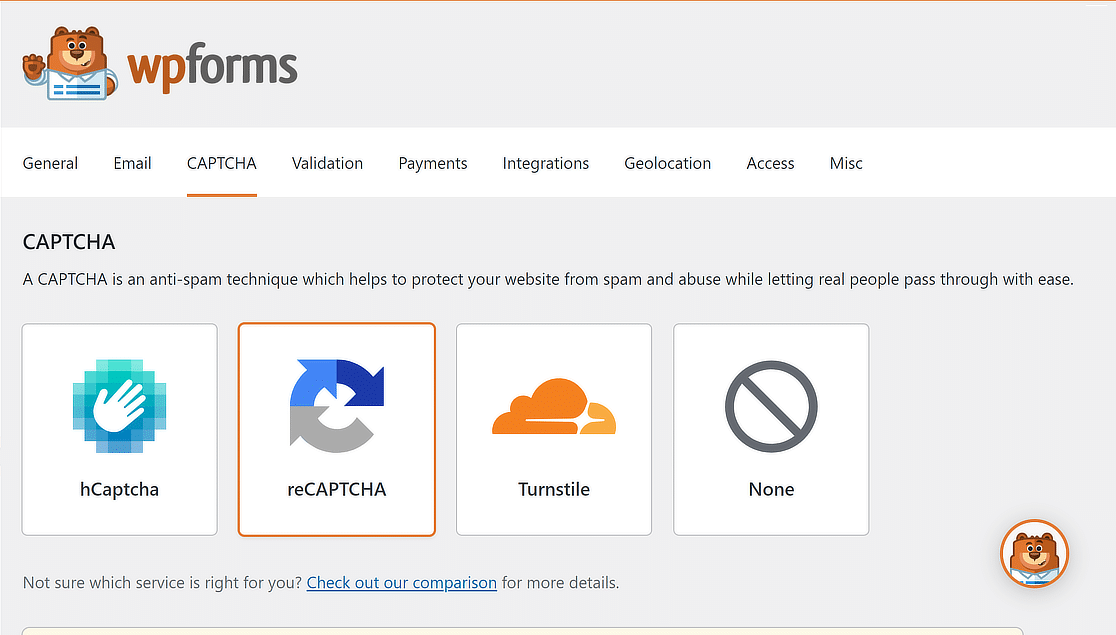
Puede utilizar las opciones que se indican a continuación para crear un CAPTCHA invisible para proteger su sitio y al mismo tiempo ofrecer una experiencia de usuario perfecta y sin desafíos interrumpidos.
ReCAPTCHA invisible V2
Se le presentarán opciones adicionales cuando haga clic en la opción reCAPTCHA en WPForms »Configuración» CAPTCHA.

Seleccione la opción Invisible reCAPTCHA v2, siga los pasos de esta guía para generar sus claves reCAPTCHA y agregue la medida de seguridad a su formulario.
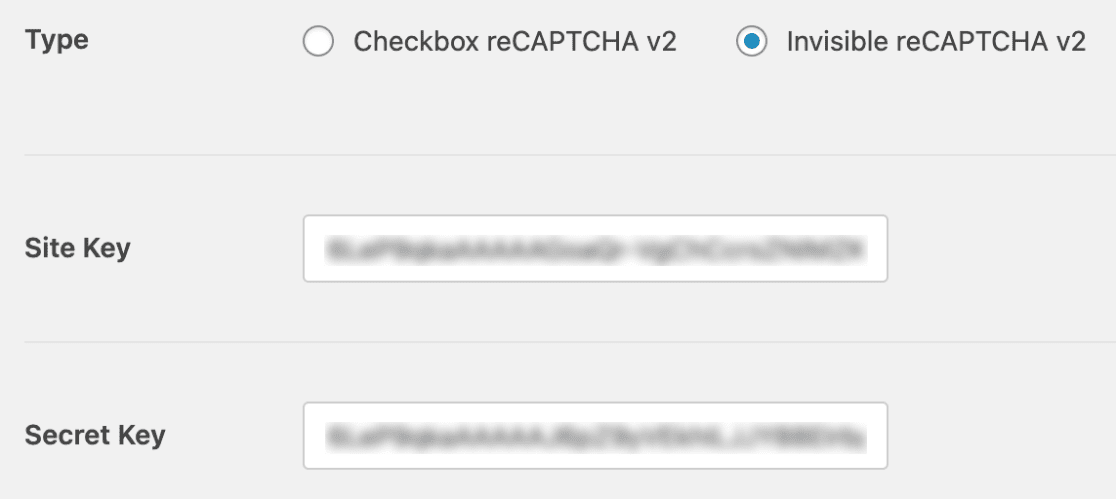
Esta opción se recomienda para administradores de sitios web que no siempre quieren mostrar un desafío a los usuarios, ya que a veces conduce a abandonos de formularios.
Como resultado, intentará determinar si los usuarios son humanos o robots en función de sus interacciones con el sitio web.
reCAPTCHA v3
Mientras que Invisible reCAPTCHA v2 está diseñado para diferenciar a los humanos de los robots con una interacción mínima del usuario, reCAPTCHA v3 pretende ejecutarse completamente en segundo plano.
Si su sitio web valora la experiencia del usuario y está listo para dejar que el sistema de calificación de reCAPTCHA v3 guíe la toma de decisiones, entonces reCAPTCHA v3 es el camino a seguir.
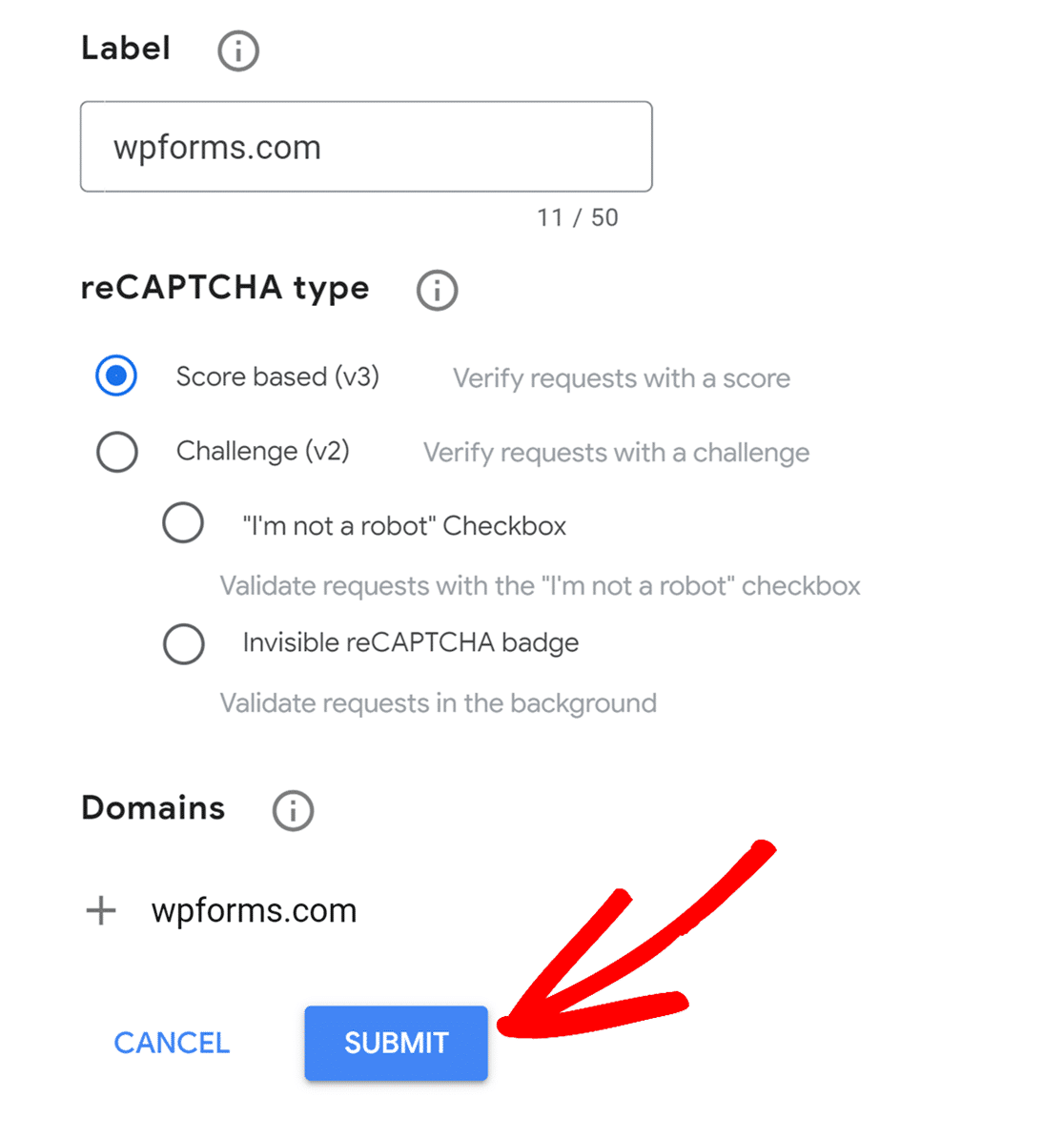
Este sistema de calificación (que va de 0,0 a 1,0) indica la probabilidad de que el usuario sea un bot, siendo 1,0 lo más probable es que sea un humano y 0,0 lo más probable es que sea un bot.
Una vez que haya configurado reCAPTCHA v3 en WPForms, incluso puede ajustar el umbral de puntuación para combatir agresivamente los envíos de spam.
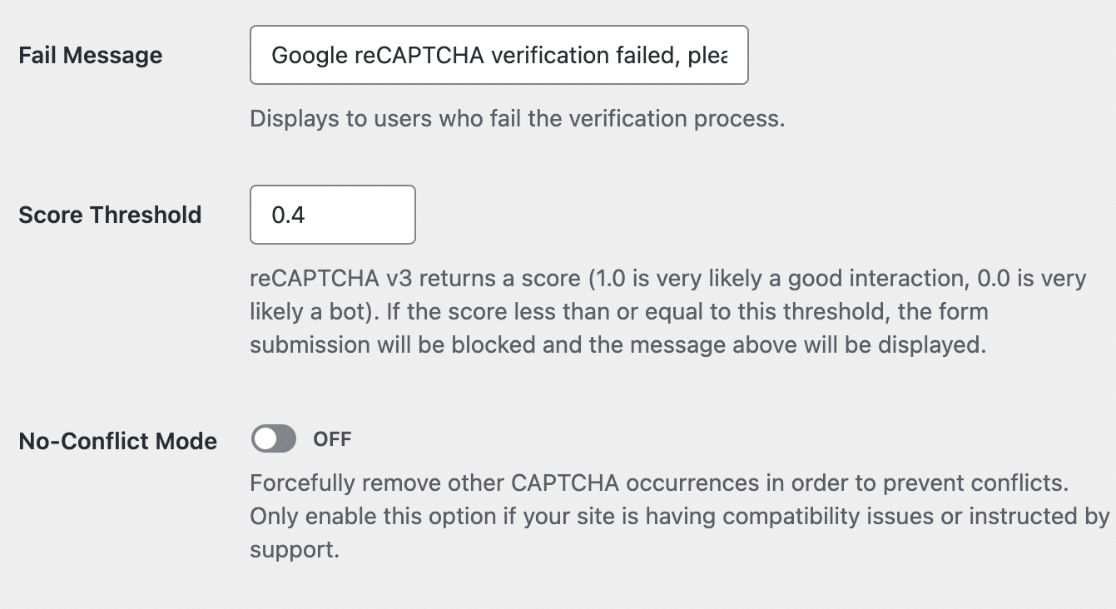
También puede habilitar el Modo sin conflictos para evitar que conflictos como reCAPTCHA se carguen dos veces (una vez por WPForms y otra por su tema de WordPress).
Esto mitiga cualquier problema que surja de conflictos de complementos o temas, lo que eventualmente resulta en que reCAPTCHA no funcione correctamente.
Una vez hecho esto, para agregar reCAPTCHA a su formulario, simplemente abra el creador de formularios, busque en la sección Campos estándar y haga clic en el campo reCAPTCHA .
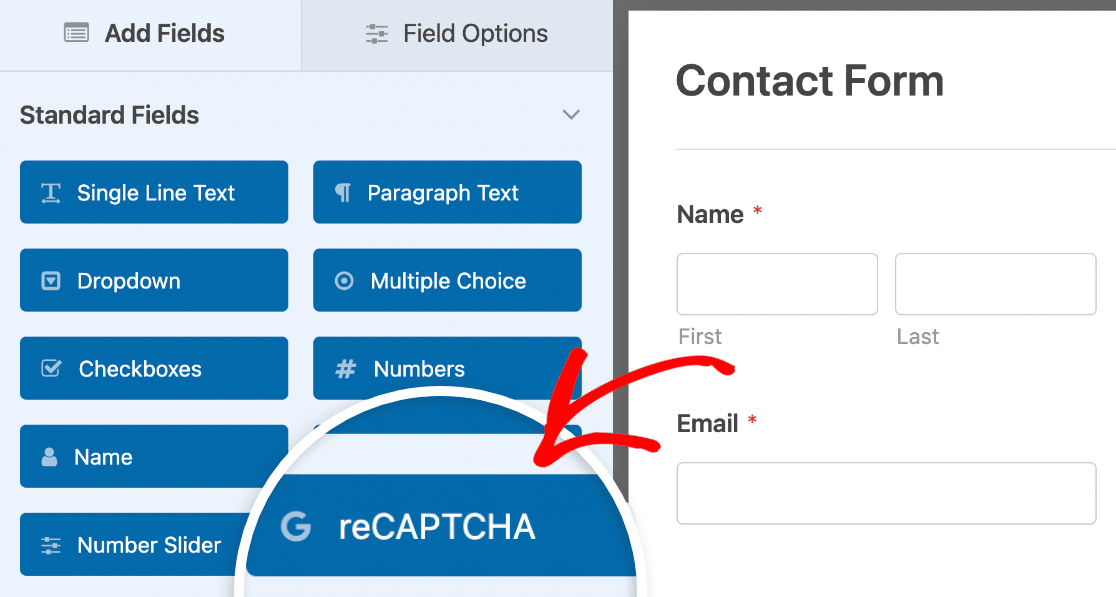
Para confirmar que su reCAPTCHA está habilitado, busque la insignia en la esquina superior derecha del creador de formularios.
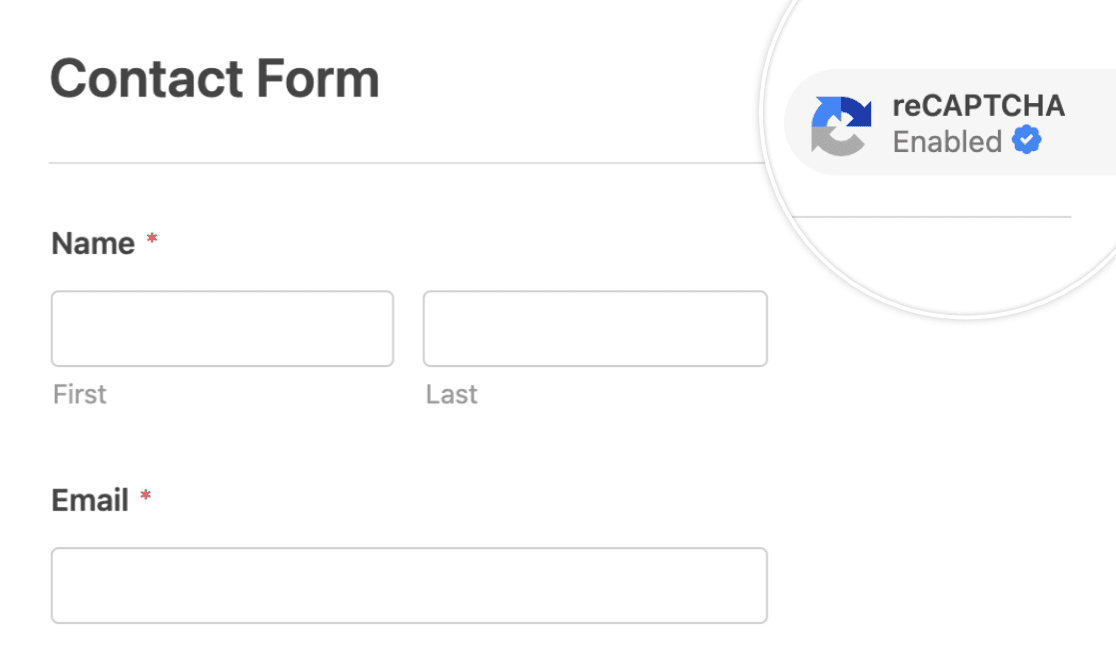
Torniquete Cloudflare (widget invisible)
De manera similar a Invisible reCAPTCHA v2 y reCAPTCHA v3 de Google, también puede usar Cloudflare Turnstile (invisible widget) a través de WPForms.

De manera similar a Google reCAPTCHA, deberá configurar Cloudflare Turnstile y agregar las claves API a WPForms para que funcione.
Puede seguir los pasos de esta guía para conectar Cloudflare Turnstile a WPForms y agregar el widget Invisible a sus formularios.

Una vez que haya configurado sus claves, puede habilitar Cloudflare Turnstile en cualquiera de sus formularios. En el generador de formularios, busque en Campos estándar y seleccione el campo Torniquete .
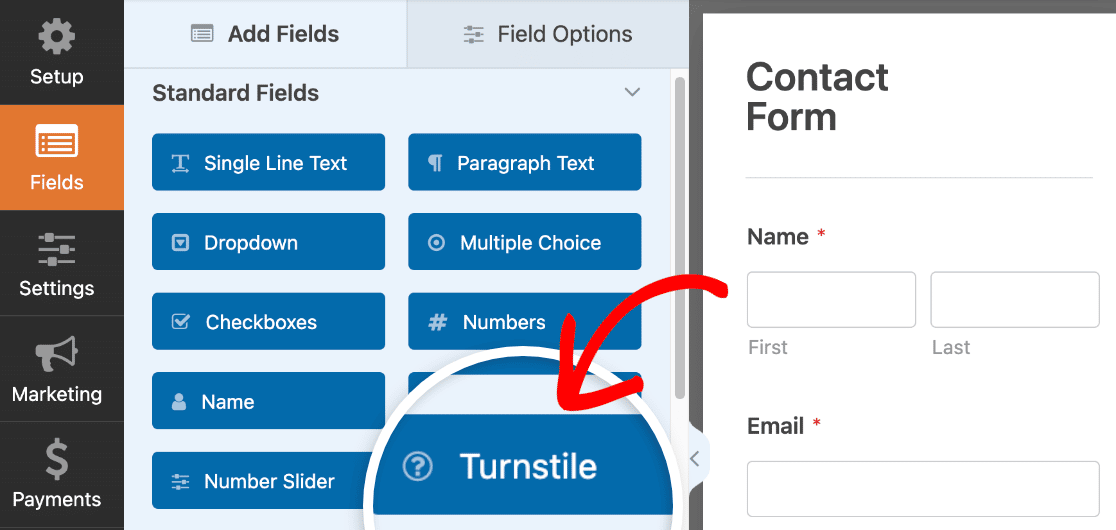
La insignia de Turnstile se puede encontrar en la esquina superior derecha del creador de formularios, lo que indica que Cloudflare Turnstile está habilitado.
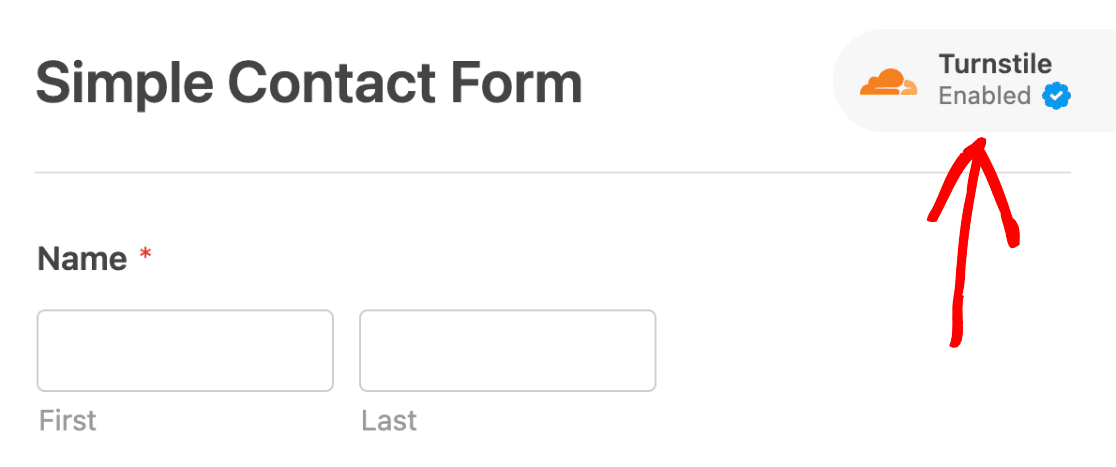
4. Utilice un CAPTCHA basado en audio para mayor accesibilidad
Muchos sitios web de WordPress tienden a utilizar CAPTCHA visuales o invisibles, pero los CAPTCHA basados en audio no son muy populares.
Los CAPTCHA de audio pueden ser muy útiles para prevenir el envío de formularios de spam, ya que requieren una interacción más cuidadosa por parte de los usuarios.
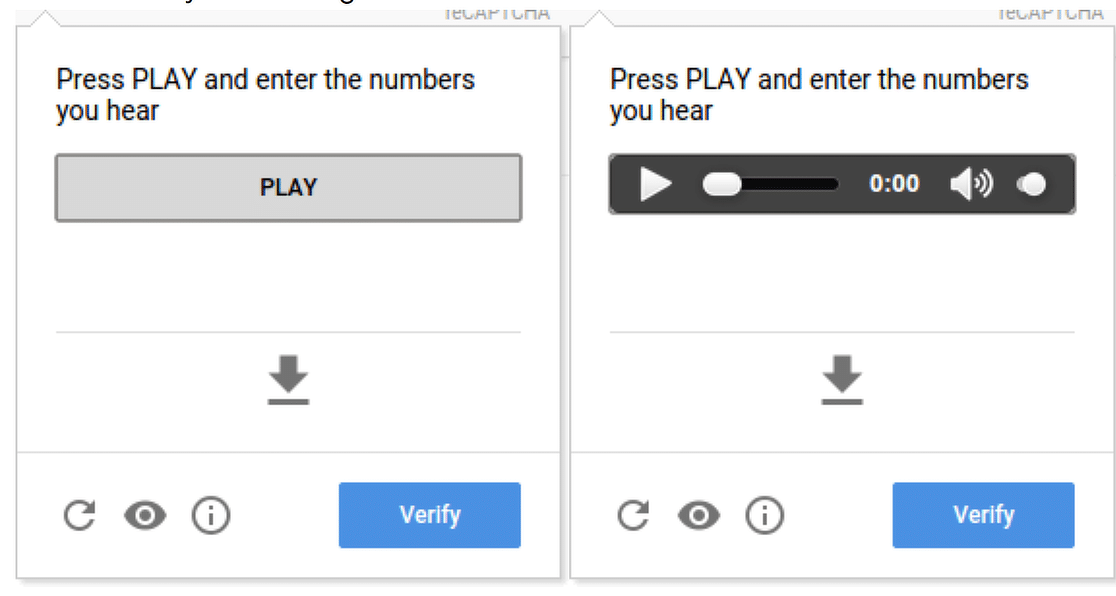
Por lo general, los usuarios deben ingresar los números que escuchan en el cuadro de entrada de texto ubicado después del botón REPRODUCIR o el control de audio.
Puede configurar un CAPTCHA basado en audio en WPForms usando reCAPTCHA v2 o hCAPTCHA fácilmente y luego agregarlo a cualquier formulario que desee.
5. Cree listas permitidas/listas prohibidas para direcciones de correo electrónico
Para las empresas que realmente desean limitar los envíos de formularios no deseados y generar clientes potenciales de alta calidad, WPForms presenta numerosas opciones para limitar las entradas.
Entre estas opciones se encuentra la capacidad de crear una lista de permitidos/rechazados para direcciones de correo electrónico específicas para limitar los envíos ficticios (de humanos).

- La lista de permitidos solo permite que direcciones de correo electrónico específicas envíen su formulario, lo cual es excelente para uso interno, como compartir un formulario entre empleados (usuarios de su propio dominio, es decir, @wpforms.com).
- La lista de bloqueo bloquea direcciones/dominios de correo electrónico específicos. Por ejemplo, para adquirir clientes potenciales comerciales de alta calidad, puede bloquear las direcciones de correo electrónico que terminan en @gmail.com, @outlook y @yahoo.com.
Para crear una lista de permitidos/lista de no permitidos, abra cualquier formulario en el generador, haga clic en el campo Correo electrónico , navegue hasta la pestaña Avanzado y desplácese hacia abajo hasta Lista de permitidos/Lista de no permitidos .
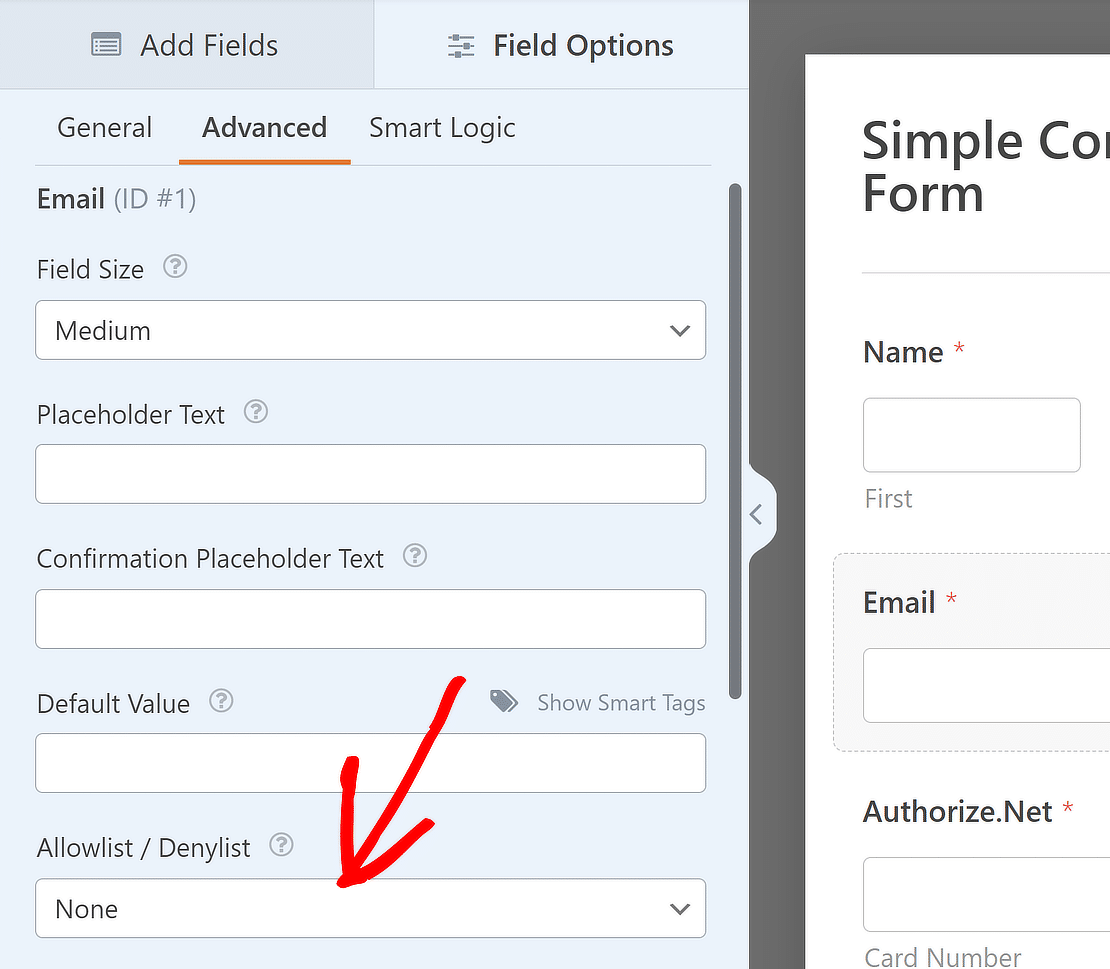
Al elegir la opción Lista permitida o Lista prohibida se abrirá un cuadro debajo. Aquí puede escribir un correo electrónico completo o utilizar un asterisco * para crear una coincidencia parcial.
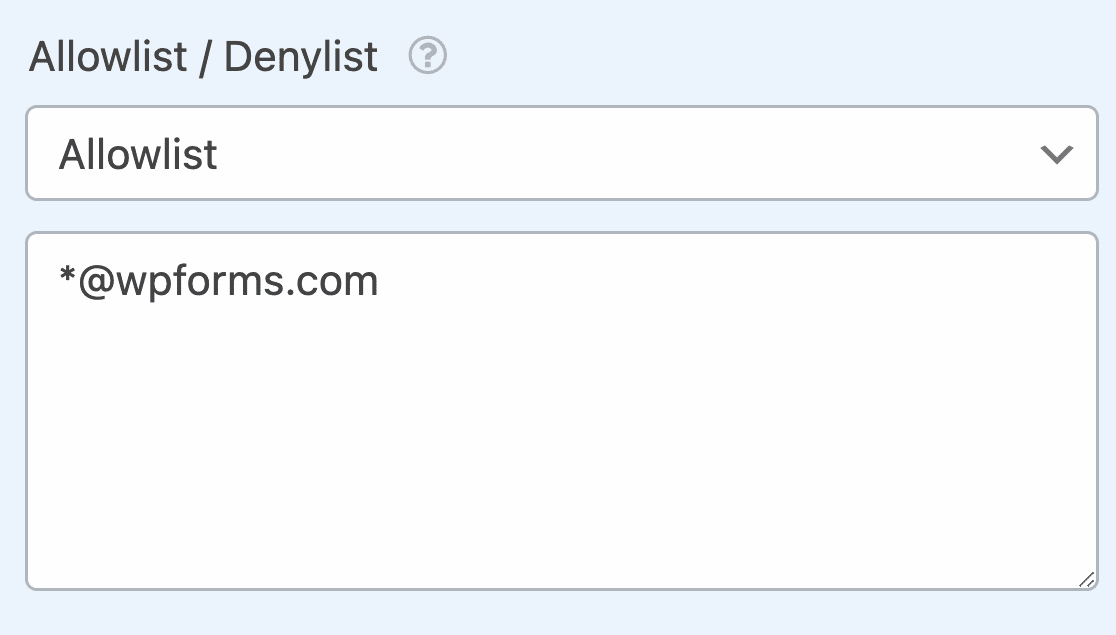
Dependiendo de las necesidades de su negocio, puede configurar esta configuración para crear coincidencias parciales en múltiples formatos. Por ejemplo;
-
[email protected]– bloquea la dirección de correo electrónico específica -
dummy*: bloquea todas las direcciones de correo electrónico que comienzan con "tonto". -
*@email.com: bloquea todas las direcciones de correo electrónico del dominioemail.com -
a*@email.com: bloquea direcciones de correo electrónico que comienzan con la letra “a” del dominioemail.com -
[email protected], [email protected], dummy@*.co.uk: bloquea las dos primeras direcciones de correo electrónico especificadas y crea una coincidencia parcial para la tercera
No hay límite en la cantidad de correos electrónicos o coincidencias parciales que puede agregar y puede colocar el asterisco donde desee.
6. Restringir el envío de formularios por país
Como medida de seguridad adicional para evitar envíos de spam para países/ubicaciones específicas, también puede habilitar un filtro de país en WPForms.
Esto también puede resultar útil si su empresa solo opera en una región o país específico y desea concentrarse en obtener clientes potenciales relevantes.
Para acceder a esta configuración, vaya a Configuración »Protección y seguridad contra spam en el generador de formularios. Luego, active la opción Habilitar filtro de país .
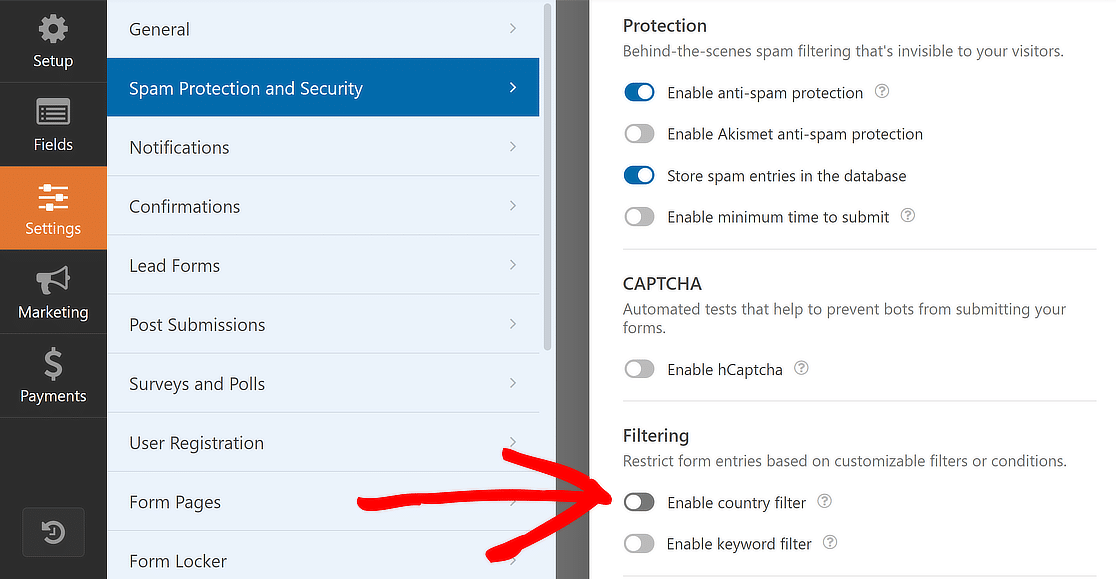
Una vez habilitado, puede elegir Permitir o Rechazar envíos de países específicos usando el menú desplegable.
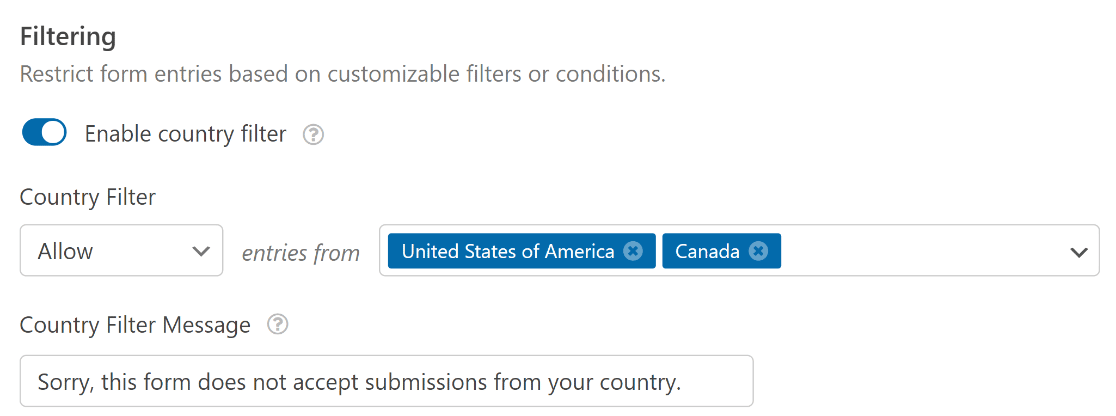
Como puede ver arriba, hemos creado un filtro de país donde permitimos entradas solo desde Estados Unidos y Canadá.
7. Habilite el filtrado de palabras clave en su formulario
WPForms ofrece otra medida preventiva para bloquear los envíos de spam de visitantes humanos: la opción de filtro de palabras clave .
Esto puede ser particularmente útil cuando algunas personas pueden enviar formularios que contienen malas palabras (algo común en sitios web grandes).
Para acceder a esta configuración, vaya a Configuración »Protección y seguridad contra spam en el generador de formularios. Luego, active la opción Habilitar filtro de palabras clave .
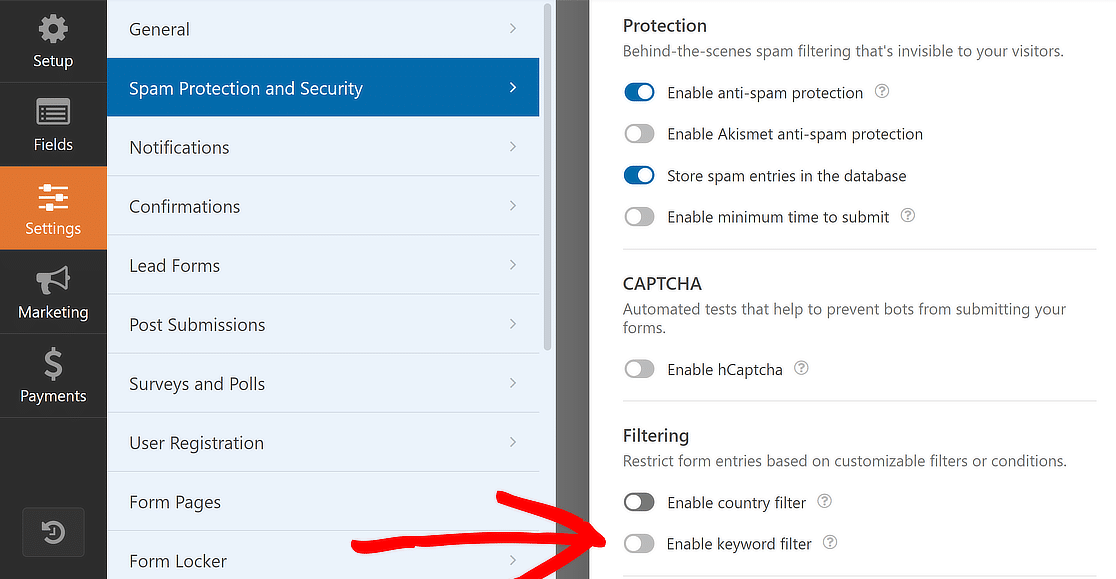
Una vez que habilites esta opción, aparecerá un nuevo cuadro debajo, donde podrás agregar una lista de palabras clave que deseas bloquear.
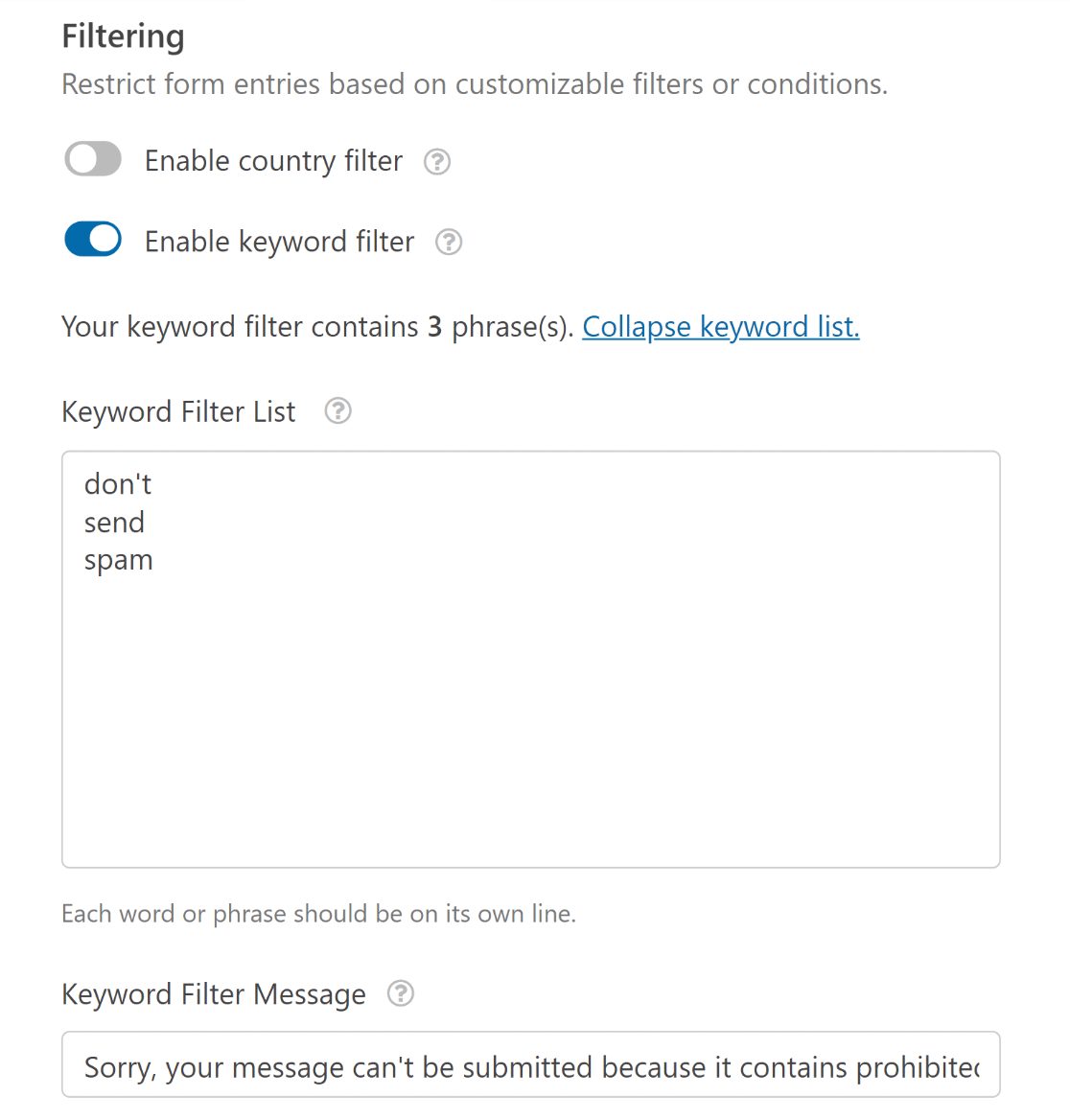
Tenga cuidado con esta elección, ya que bloqueará todos los envíos que tengan las palabras que agregue al fragmento, así que sea muy específico para no bloquear mensajes reales.
8. Imponer un límite de tiempo para el envío de formularios
Además de otras medidas preventivas para bloquear los envíos de spam, también puede imponer un límite de tiempo para los envíos de formularios.
Para activarlo, vaya a Configuración » Protección y seguridad contra spam . Luego, active la opción Habilitar tiempo mínimo para enviar y establezca el límite de tiempo en consecuencia.
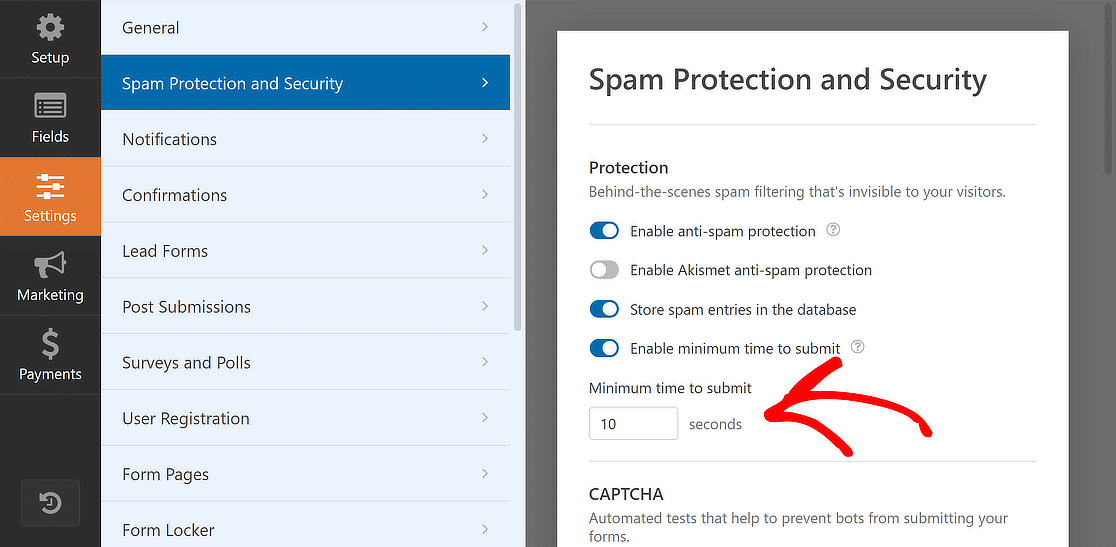
Tenga en cuenta que esta opción solo es útil para formularios que son cortos y no requieren una inversión significativa de tiempo para completarlos.
Por ejemplo, si recibe muchos envíos de spam a través de un formulario de contacto, puede optar por imponer un límite de tiempo a los envíos de formularios.
9. Habilite el token antispam de WPForms
Esta es una excelente manera de detener el spam porque los usuarios no tienen que hacer nada para pasar la verificación de spam. A medida que los usuarios completan el formulario, WPForms agrega un token secreto único.
Los robots de spam no pueden encontrar el token y no pueden enviar el formulario sin él, por lo que se quedan atascados. Los usuarios reales ni siquiera notan que está ahí.
Cuando crea un nuevo formulario, el token antispam de WPForms se activa inmediatamente. Si desea habilitarlo manualmente, abra su formulario en el generador de formularios.
Vaya a Configuración »Protección y seguridad contra spam . Luego, active la opción Habilitar protección antispam de Akismet .
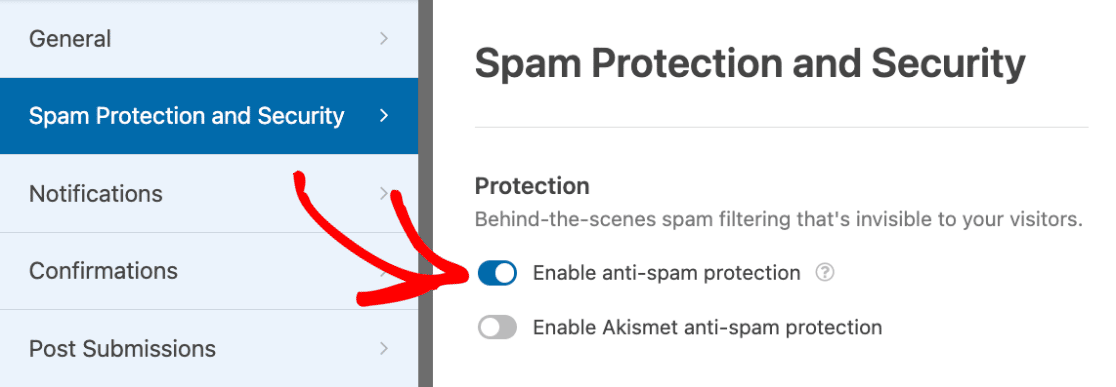
Los robots de spam ya no podrán acceder a su formulario de contacto de WordPress y los visitantes humanos no experimentarán ningún tiempo de inactividad.
10. Conecte su formulario a Akismet
Mucha gente utiliza Akismet para detener el spam. Puede encontrar y bloquear instantáneamente envíos de formularios que parezcan sospechosos para detener las entradas falsas.
WPForms ofrece una integración nativa con Akismet para identificar y bloquear automáticamente envíos de formularios sospechosos. ¿No es impresionante?
Para habilitar la opción, abra su formulario, navegue hasta Configuración »Protección y seguridad contra spam y active la opción Habilitar protección antispam de Akismet .
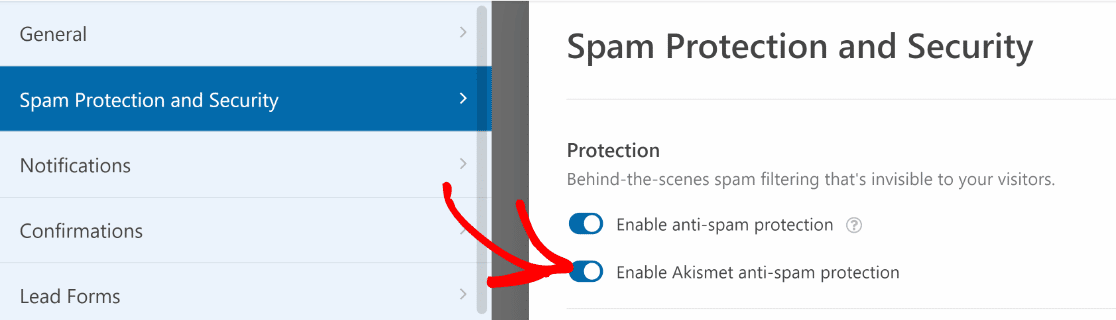
Recuerde que esta configuración no aparecerá en el creador de formularios si no ha vinculado su sitio a su cuenta de Akismet.
Preguntas frecuentes sobre las opciones de accesibilidad CAPTCHA en WPForms
Las opciones de accesibilidad CAPTCHA son un tema de interés popular entre nuestros lectores. Aquí encontrará respuestas a algunas consultas comunes sobre ellos.
¿Cumple CAPTCHA 508?
Sí, CAPTCHA (prueba pública de Turing completamente automatizada para diferenciar computadoras y humanos) puede cumplir con 508 cuando se implementa correctamente.
Esto significa que debe ser accesible para personas con discapacidades, incluidos aquellos que utilizan lectores de pantalla. Para cumplir con los requisitos, los CAPTCHA deben ofrecer métodos de acceso alternativos, como CAPTCHA de audio para usuarios con discapacidad visual.
¿Cumple CAPTCHA WCAG?
CAPTCHA puede cumplir con las Pautas de accesibilidad al contenido web (WCAG) si incluye opciones que lo hagan accesible para todos los usuarios, independientemente de sus capacidades. Proporcionar múltiples formas de completar el CAPTCHA, como acertijos visuales y opciones de audio, ayuda a cumplir con los estándares de accesibilidad.
¿Cumple reCAPTCHA WCAG?
El reCAPTCHA de Google puede alinearse con los estándares WCAG2 al ofrecer diferentes desafíos, como el reconocimiento de imágenes o CAPTCHA de audio, para adaptarse a las diversas necesidades de los usuarios. Configurarlo correctamente es esencial para evitar problemas de accesibilidad.
¿CAPTCHA es una vulnerabilidad de seguridad?
Mientras que CAPTCHA está diseñado para mejorar la seguridad al distinguir a los usuarios humanos de los bots. Sin embargo, los CAPTCHA mal implementados se pueden eludir, lo que podría generar riesgos de seguridad. Las actualizaciones periódicas y la elección de servicios CAPTCHA confiables son cruciales para mantener la seguridad.
¿Se puede desactivar CAPTCHA?
Sí, CAPTCHA se puede desactivar en los sitios web. Sin embargo, es esencial contar con medidas de seguridad alternativas para evitar el spam y el abuso. WPForms, por ejemplo, ofrece funciones antispam eficaces sin depender de CAPTCHA, lo que proporciona una experiencia fácil de usar.
¿Cómo detengo el spam sin CAPTCHA?
Para detener el spam de formularios sin CAPTCHA, considere usar WPForms, que incluye funciones antispam como tokens de formulario, límites de tiempo, filtros de palabras clave, filtros de países y la capacidad de integrarse con servicios de prevención de spam como Akismet. Estos métodos son efectivos y no interrumpen la experiencia del usuario.
¿Es el torniquete mejor que CAPTCHA?
Turnstile es una alternativa a CAPTCHA que tiene como objetivo proporcionar una experiencia de usuario menos intrusiva y al mismo tiempo proteger contra el spam. Su eficacia en comparación con CAPTCHA puede variar según las necesidades y la implementación específicas. Para muchos, la naturaleza menos intrusiva de Turnstile lo convierte en la opción preferida.
¿Puede la IA burlar CAPTCHA?
A medida que avanza la tecnología de IA, algunos programas de IA pueden resolver ciertos tipos de CAPTCHA. Sin embargo, los servicios CAPTCHA continúan evolucionando, introduciendo desafíos y algoritmos más complejos que son más difíciles de sortear para la IA. Es un ciclo continuo de mejora de la funcionalidad en ambos lados.
A continuación, descubra por qué los correos electrónicos de su formulario de contacto se convierten en spam (+ cómo solucionarlo)
Para solucionar sus problemas de entrega de correo electrónico, consulte esta guía sobre cómo utilizar el complemento SMTP de WP Mail para enviar los correos electrónicos de su sitio web a través de un servidor de correo configurado correctamente con la autenticación correcta.
Crea tu formulario de WordPress ahora
¿Listo para construir tu formulario? Comience hoy con el complemento de creación de formularios de WordPress más sencillo. WPForms Pro incluye muchas plantillas gratuitas y ofrece una garantía de devolución de dinero de 14 días.
Si este artículo le ayudó, síganos en Facebook y Twitter para obtener más tutoriales y guías gratuitas de WordPress.
